本篇文章給大家做一個數據透視表的數據刷新匯總,介紹動態刷新數據的三種方法:VBA自動刷新透視表、超級表、現有連接。這幾種刷新方式總有一個適合你,操作也是超簡單的,都是點幾下按鈕就可以完成動態刷新,記著收藏喲!

數據透視表是EXCEL中常用的技能,它能幫助我們快速統計分析大量數據。并且隨著布局的改變,數據透視表會立即按照新的布置重新計算數據,在日常工作中非常實用。但是數據源如果有新增,數據透視表是無法同步更新的。那今天就給大家介紹幾個Excel數據透視表動態刷新數據的方法。
如圖,這個數據源列出了不同城市的銷售額。

一、數據透視表基礎刷新
1.選擇表區域任一單元格,點擊插入選項卡下的“數據透視表”。
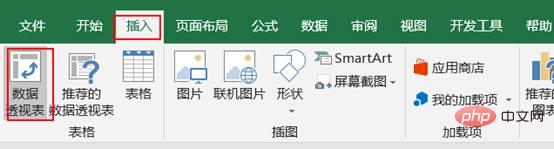
2.在“創建數據透視表”窗口,表區域就自動選擇了所有連續區域,為了方便查看,把數據透視表位置放在同一個工作表下。點擊確定。
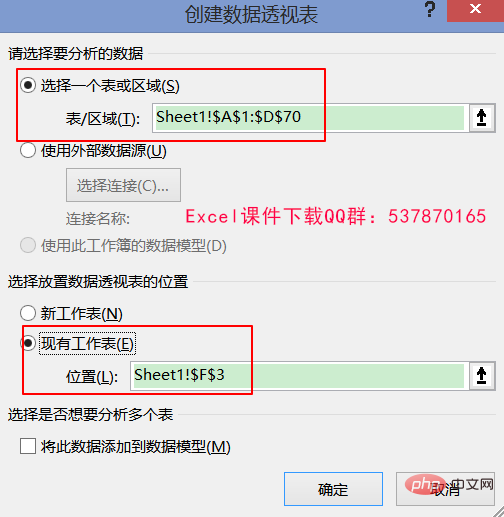
3.現在把“城市”放到行標簽,“銷售額”放到值區域范圍。為了方便對比,后續也按照同樣的方式創建。
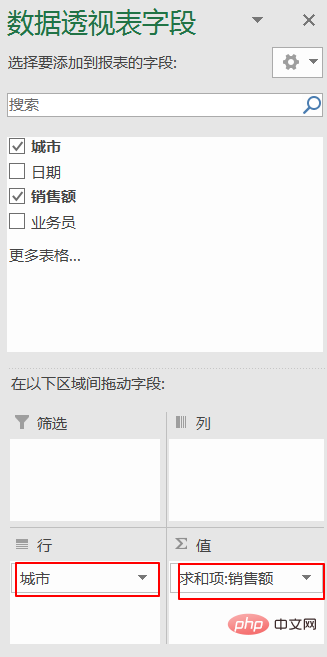
完成如下:
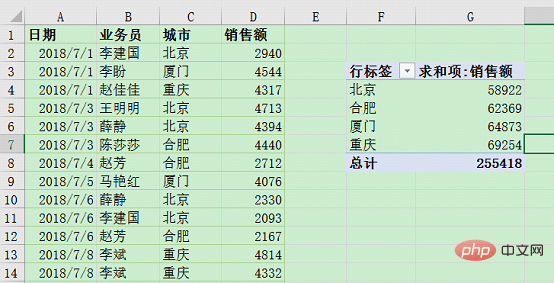
4.接下來表格最后一行新增數據如下,這時合計值由原本的255418變成了258418。
![]()
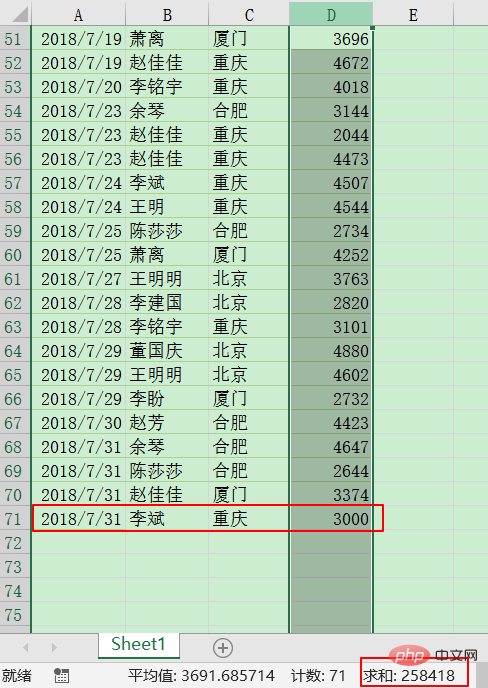
5.選中數據透視表,菜單欄上方就會出現數據透視表工具,點擊“分析”選項卡下的“刷新”。

但是數據透視表沒有變化 。
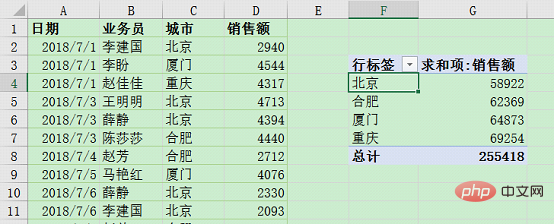
6.這種情況是因為數據透視表的數據源區域沒有把新增的這行添加進來,那就需要修改數據源。選中數據透視表,點擊數據透視表工具下方“分析”選項卡下的“更改數據源”。
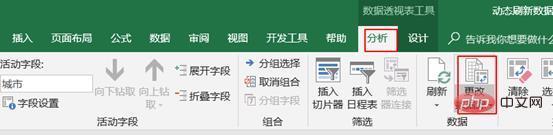
然后在“更改數據透視表數據源”窗口的表區域里重新選擇區域,把新增的行也選中。區域修改成“Sheet1!$A$1:$D$71”。
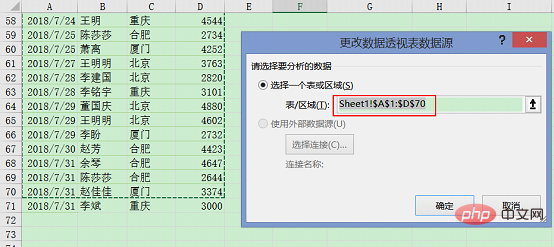
再次點擊刷新就可以了。
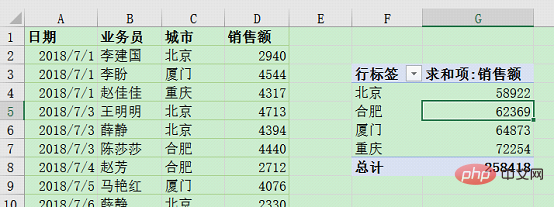
通過這個例子,我們發現如果數據增加,數據透視表就需要進行更改數據源來更新,但是實
際工作中如果遇到頻繁的數據變動,有沒有什么方法可以快速實現Excel數據透視表刷新呢?
二、Excel數據透視表動態刷新數據
1)VBA自動刷新透視表
1.選中工作表數據的A到D列,添加數據透視表放在同一個工作表中。
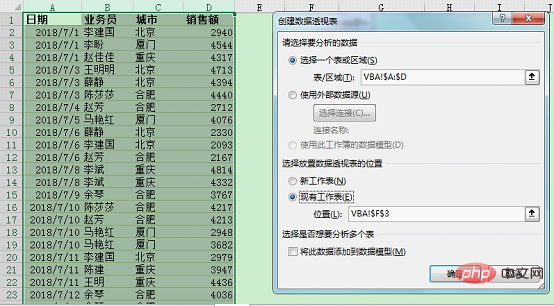
設置完成如下:
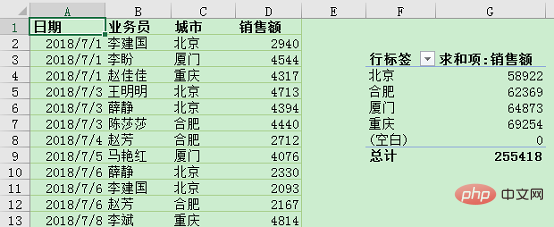
2.點擊“開發工具”選項卡下的插入,ActiveX控件里的命令按鈕, 在工作表創建一個按鈕。
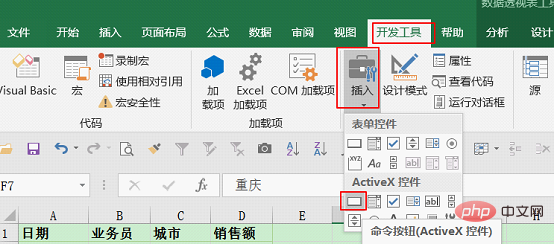
如果表格沒有開發工具這個選項卡,點擊文件—選項,在“EXCEL選項”窗口左側的“自定義功能區”,從“主選項卡”選擇“開發工具”添加到右側自定義功能區。
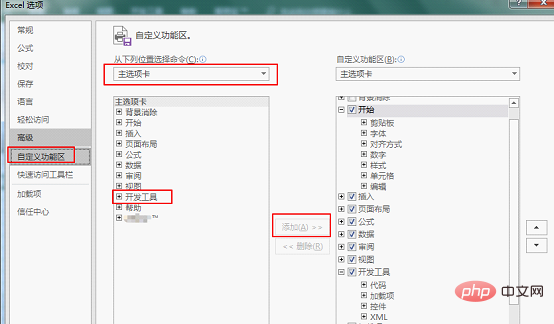
3.在工作表右鍵點擊剛添加的按鈕,選擇“查看代碼”。在調出的VBA窗口輸入下列代碼。
Private Sub CommandButton1_Click() ActiveSheet.PivotTables("數據透視表9").PivotCache.Refresh End Sub
代碼中數據透視表9是數據透視表的名稱。
4.然后再點擊開發工具選項卡的“設計模式”,取消按鈕的設計模式。按鈕就能正常點擊了。
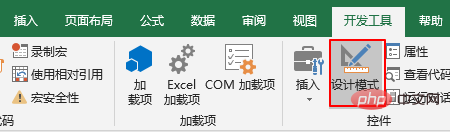
5.在工作表數據源最后添加一行數據如下,添加之后合計值是258418
![]()
6.然后點擊按鈕進行刷新,數據透視表就能實時更新了。
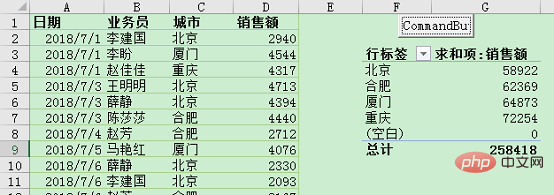
小結:這個方法是在選擇數據源的時候就囊括了其他空白區域,后續再添加數據也能動態更新。并且通過VBA添加按鈕,更加方便的進行刷新操作。不過問題是一旦選擇的其他區域出現了無效數據的時候,數據透視表也會將其納入進來。
2)現有連接刷新數據透視表
1.點擊數據選項卡下的“現有連接”。在彈出窗口點擊“瀏覽
 站長資訊網
站長資訊網